MyCashflow'ssa tilausten arkistointi lukitsee niiden sisällön raportointia varten. Arkistoituihin tilauksiin perustuva kirjanpitoraportti sisältää kattavan erittelyn myynnistä kirjanpitoa ja verotusta varten.
Arkistoinnin tarkoitus on varmistaa, että verkkokaupan raportit pysyvät luotettavina kauas tulevaisuuteen. Arkistoitujen tilausten sisältöön, summaan tai maksutapahtumiin ei voi tehdä muutoksia, jolloin arkistoitu tilaus näkyy raporteilla aina samana ajankohtana.
Seuraavat kirjanpitoon vaikuttavat muutokset tilauksiin eivät ole mahdollisia arkistoinnin jälkeen:
- Uusien tuotteiden lisääminen
- Tuotteiden poistaminen
- Määrien muuttamien
- Tuotteiden yksikköhintojen muuttaminen
- Verokantojen muutokset
- Toimitus- ja maksukulujen muuttaminen sekä alennusten muuttaminen
- Maksujen palautukset tai muut muutokset maksutapahtumiin
Normaalisti asiakastietojen muokkaaminen voi vaikuttaa tilauksen ALV-laskentaan (tilauksen toimituksen maa, EU-yhteisöasiakkaan veroton myynti). Arkistoidussa tilauksessa muutokset asiakastietoihin eivät kuitenkaan vaikuta verokantaan tai summaan.
Peruttuja tilauksia ei voi arkistoida, eikä arkistoituja tilauksia voi perua.
Tilausten arkistoinnin käyttöönotto
Voit ottaa tilausten manuaalisen arkistoinnin käyttöön tilausasetuksissa. Jos haluat käyttöön automaattisen arkistoinnin, ota yhteyttä MyCashflow'n asiakaspalveluun.
Näin otat käyttöön manuaalisen arkistoinnin:
- Mene sivulle .
- Paina kohdassa Arkistointiasetukset.
Nyt verkkokaupassa on käytössä tilausten manuaalinen arkistointi. Kaikki käyttäjät, joilla on pääsy -sivulle, voivat nyt arkistoida tilauksia.
Anna seuraavaksi kirjanpito-oikeudet kaikille tarvittaville hallintatyökalun käyttäjille. Kirjanpito-oikeuksien avulla käyttäjät voivat kumota arkistoinnin ja asettaa vapaavalintaisen päivämäärän arkistoinnille (oletuksena käytetään päivää, jona tilaus arkistoidaan).
Käyttäjäoikeuksia hallitaan sivulla kunkin käyttäjätilin asetuksissa.
Tilausten arkistointi manuaalisesti
Tässä osiossa käydään läpi tilauksen arkistointi manuaalisesti tilaussivulla.
Arkistoimattomat tilaukset kannattaa käydä läpi ja arkistoida aina kuukauden lopussa, ennen kuin lähetät kirjanpitoraportin kirjanpitäjälle.
Nyt tilaus on arkistoitu, eikä sen tuotesisältöön tai summiin voi enää tehdä muutoksia. Jatkossa löydät tilauksen käyttämällä -sivun haussa Arkistoinnin tila -valikkoa.
Tilaus tulee näkyviin kirjanpitoraportissa välittömästi arkistoinnin jälkeen.
Tilausten arkistointi automaattisesti
Arkistointi voi tapahtua automaattisesti, kun tilaus vastaanotetaan tai kun tilauksen tuotteet merkitään toimitetuksi. Vaihtoehtoisesti voit suorittaa arkistoinnin manuaalisesti.
Kun otat arkistointia käyttöön, ilmoita MyCashflow'n asiakaspalvelulle, miten haluat arkistoida tilaukset.
Tilausten massa-arkistointi
MyCashflow'n massa-arkistointityökalun avulla voit arkistoida kaikki toimitetuiksi merkityt tilaukset valitsemaltasi aikaväliltä (esimerkiksi kirjanpitokaudelta).
Ennen kuin käytät massa-arkistointia, varmista, että kaikki halutulla aikavälillä saapuneet tilaukset ovat valmiita arkistoitaviksi. Massa-arkistointia ei ole mahdollista kumota.
Näin massa-arkistoit tilauksia:
Kirjanpitoraportti
Verkkokaupan arkistoiduista tilauksista muodostetaan kirjanpitoraportti, joka sisältää kattavan erittelyn myynnistä verotuksen ja kirjanpidon näkökulmasta. Tässä kappaleessa käydään läpi kirjanpitoraportin eri osat.
Löydät kirjanpitoraportin hallinnan sivulta .
Voit hakea kirjanpitoraportin haluamaltasi aikaväliltä. Kaikista myynneistä esitetään kirjanpitoraportilla arvonlisäveroton liikevaihto, veron määrä sekä verollinen myynti.
Kirjanpitoraportille sisällytetään tilauksen arvo silloin kun se on arkistoitu. Ennen arkistointia tehdyt muutokset eivät näy kirjanpitoraportilla. Jos haluat muodosta raportin ilman erittelyä tilauksista, valitse Näytä vain yhteenveto -valinta.
Myynnin erittely

Veroton myynti (verokannan ja -käsittelyn mukaan) - Myynnin alennukset (erittely verokannoittain) = Veroton myynti yhteensä
Arvonlisäverojen erittely
Tässä kohdassa esitetään veroton ja verollinen myynti valitulla aikavälillä verokannoittain ja veron osuus jokaisen verokannan myynnistä.
Mikäli verkkokaupassa on vain kotimaan myyntiä, tämän taulukon luvuista saa helpoiten liikevaihtoluvut verokannoittain kirjanpidon vienteihin.
Toimitusmaan mukaisesta erittelystä selviää maakohtaisesti eri verotuksen tilanteiden ja verokantojen myynnit ja veron määrät.
Erittely verottomasta yhteisömyynnistä ALV-tunnuksittain
Erittely sisältää tiedon ajanjakson aikana tehdyistä yhteisötilauksista ALV-tunnuksittain. Arvonlisäveron laskenta perustuu pääasiassa toimitusmaahan, sekä asiakkaan EU-alueen ALV-verovelvollisuuteen.
Muissa EU-maissa toimiville arvonlisäverollisille liiketoiminnan harjoittajille tehty myynti käsitellään EU-alueen yhteisömyyntinä, joka on arvonlisäverotonta. Arvonlisäveroton yhteisömyynti raportoidaan veroviranomaiselle kausiveroilmoituksessa (maa, ALV-tunniste, veroton myynti).
Lisätietoja EU-alueen yhteisömyynnistä löydät täältä.
Maksujen erittely
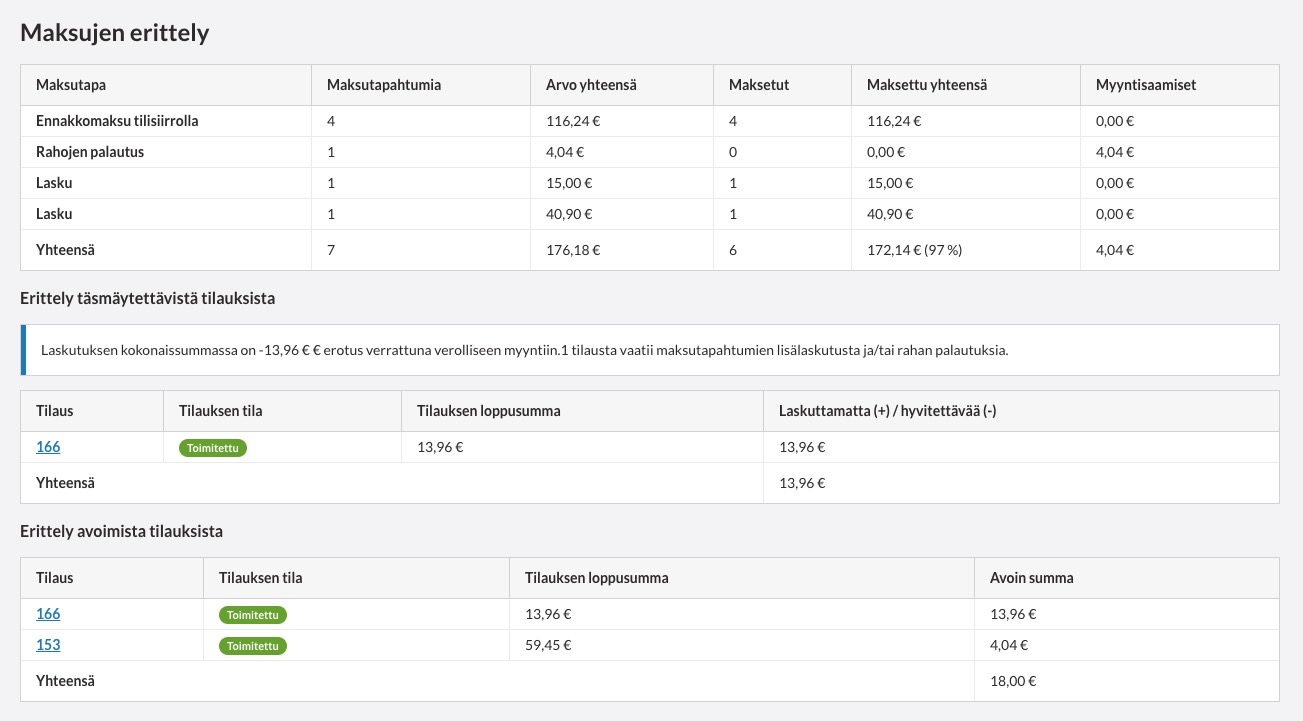
Maksutapojen summat kirjataan kirjanpitoon saamisiksi omille tileilleen, josta ne kuitataan maksetuksi rahan saapuessa esim. maksupalvelun tilityksenä.
Erittely täsmäytettävistä tilauksista
Joskus verkkokauppaan kertyy tilauksia, joiden saatavat/suoritetut maksut eivät täsmää tilauksen summan kanssa. Näin voi käydä esimerkiksi vaillinaisesti käsiteltyjen palautuksien ja vaihtojen yhteydessä.
Tässä kohdassa näytetään yhteenveto tilauksista, joilla asiakasta on laskutettu liikaa tai liian vähän ja maksut on korjattava luomalla tilauksille tarpeen mukaan positiivisia tai negatiivisia maksutapahtumia.
Katso myös ohjeet maksutapahtumien luontiin.
Erittely avoimista tilauksista
Erittely avoimista tilauksista sisältää listan maksamattomista tilauksista sekä tiedon kunkin tilauksen tilasta, loppusummasta ja avoimesta summasta.
Painamalla tilauksen numeroa edellä mainittujen listojen riveillä pääset suoraan korjattavien tilauksien sivuille.
Arkistoidun tilauksen palautusten ja vaihtojen käsitteleminen
Voit käsitellä palautuksia ja vaihtoja myös arkistoitujen tilausten kohdalla. Tällöin muutoksia ei kirjata samaan tilaukseen, vaan verkkokauppaan luodaan uusi palautustilaus, joka sisältää muutokset aiempaan tilaukseen.
Arkistoinnin kumoaminen
Tarvittaessa voit kumota arkistoinnin tilaukselta, jolloin tilauksen tuotteita ja summia on mahdollista jälleen muokata ja tilaus poistuu kirjanpitoraportilta.
Ilmoita kirjanpitäjälle jos kumoat arkistoinnin
Kun kumoat arkistoinnin tilaukselta, tilausta ei enää näytetä kirjanpitoraportilla. Toimita kirjanpitäjälle tarvittaessa uusi, ajantasainen raportti kuukaudelta, jona tilaus oli alun perin arkistoitu.
Jos arkistoit tilauksen uudestaan kumoamisen jälkeen, tilaus näytetään kirjanpitoraportilla uusimman arkistoinnin päivämäärällä.
Arkistoinnin kumoaminen kannattaa hoitaa ennen arvonlisäverojen tilitystä.
Arkistoinnin voivat kumoa vain käyttäjät, joilla on Kirjanpito-käyttöoikeus. Verkkokaupan tilin omistaja voi myöntää kirjanpito-oikeudet käyttäjille hallinnan -sivulla.
Näin kumoat tilauksen arkistoinnin:
Arkistoinnin kumoamisen jälkeen voit muuttaa tilauksen tuotteita ja summia.
Arkistoi tilaus tarvittaessa uudestaan, kun muutokset ovat valmiit, ja toimita kirjanpitäjälle uudet kirjanpitoraportit.




